Recensione HP Omen Transcend 14: quasi perfetto!

Cerchi un nuovo laptop da gioco portatile? Dai un

Consigli veloci
Problemi durante l'associazione iniziale possono far sì che il telecomando non funzioni correttamente con il tuo dispositivo Fire TV Stick. Per risolvere questo problema, puoi disaccoppiare e riassociare il telecomando alla tua Fire TV Stick.
Passaggio 1: premere contemporaneamente il pulsante Sinistra , il pulsante Menu e il pulsante Indietro finché la luce blu non lampeggia sul telecomando.

Passaggio 2: attendi qualche secondo e premi il pulsante Home sul telecomando per associarlo nuovamente. Rilascia il pulsante quando viene visualizzata la richiesta di accoppiamento sullo schermo.

Un semplice riavvio del dispositivo può risolvere eventuali problemi temporanei di Fire TV Stick. Per fare ciò, utilizza il menu Impostazioni sul tuo dispositivo. Ecco come.
Passaggio 1: apri Fire TV Stick e seleziona Impostazioni dalle opzioni del menu. Quindi, seleziona La mia Fire TV .

Passaggio 2: vai giù e seleziona Riavvia .

Passaggio 3: quando richiesto, seleziona Riavvia di nuovo. Attendi il completamento del riavvio del dispositivo prima di riprovare.
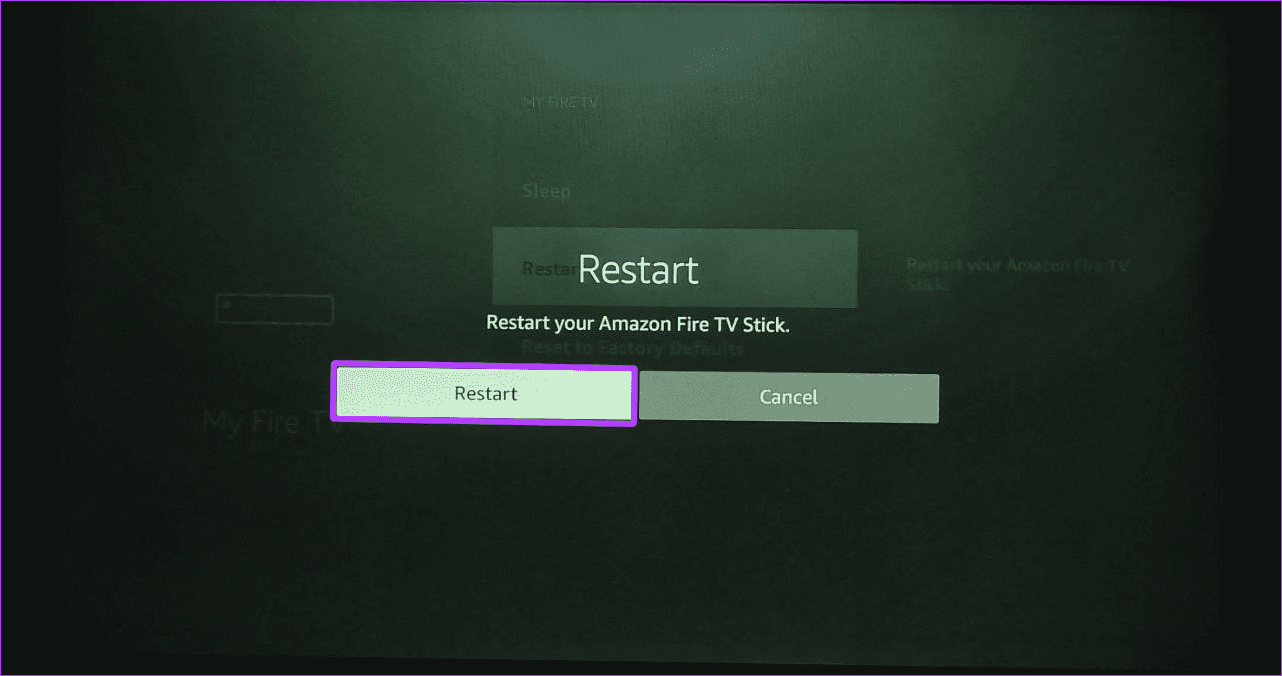
Se hai già cambiato le batterie del telecomando Fire TV Stick e continua a non funzionare o funziona a intermittenza, c'è un problema con le batterie. Per verificarlo, apri le impostazioni remote e controlla lo stato delle batterie attualmente installate. Ecco come:
Passaggio 1: apri Fire TV Stick. Vai su Impostazioni e seleziona Controller e dispositivi Bluetooth .
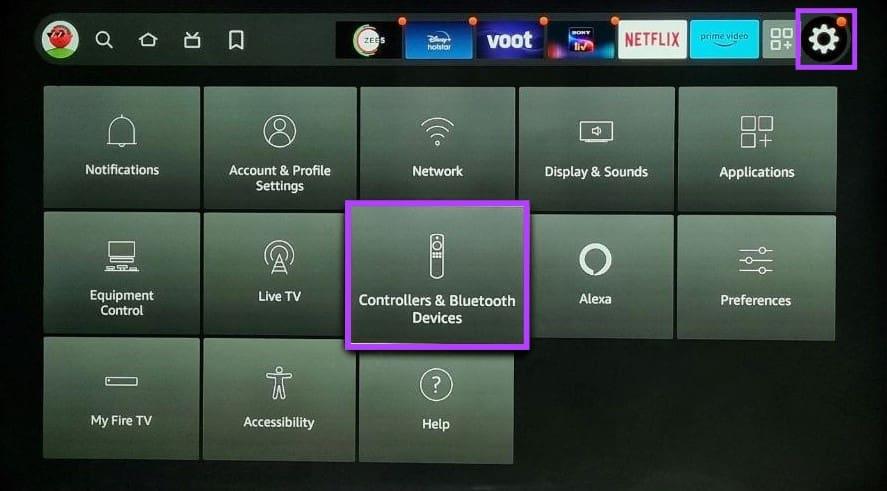
Passaggio 2: qui seleziona Telecomandi Amazon Fire TV .
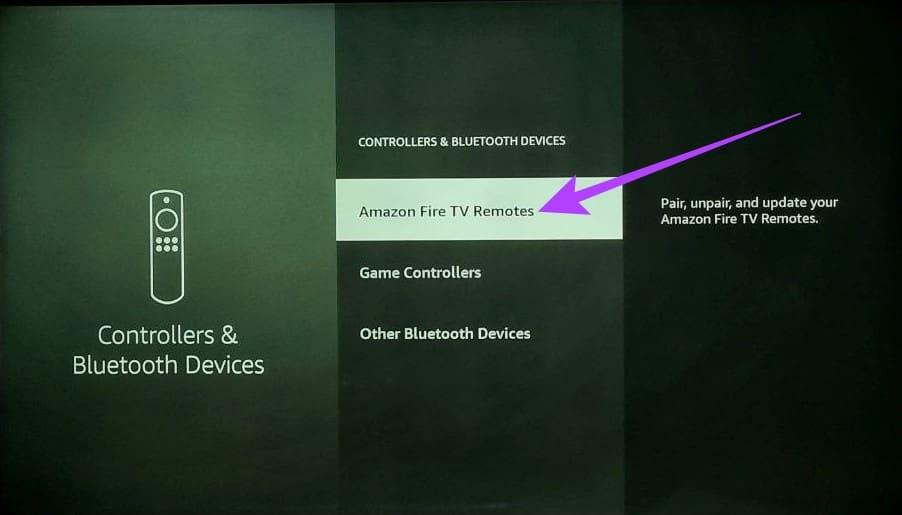
Passaggio 3: dal pannello di destra, controlla lo stato della batteria .
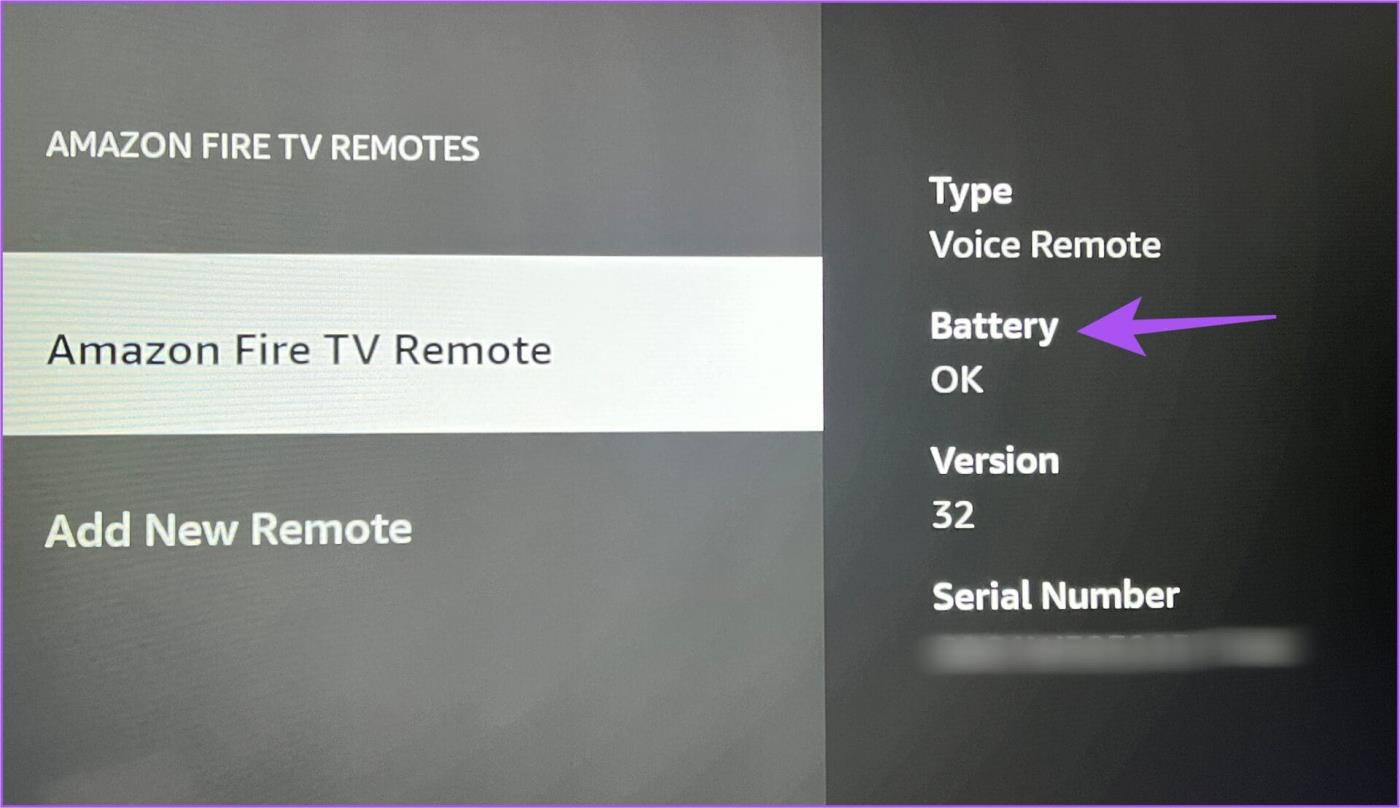
Se si verifica un problema, assicurati che le batterie siano posizionate correttamente oppure installa nuove batterie e controlla di nuovo.
Se ancora non riesci a far funzionare il telecomando, ripristina Fire TV Stick . Ciò eliminerà tutte le impostazioni che impediscono il funzionamento del telecomando. Tuttavia, questa operazione eliminerà tutti i dati e le impostazioni del dispositivo. Segui i passaggi seguenti.
Passaggio 1: seleziona Impostazioni sulla tua Fire TV Stick e seleziona La mia Fire TV .

Passaggio 2: scorrere verso il basso e selezionare Ripristina impostazioni di fabbrica .
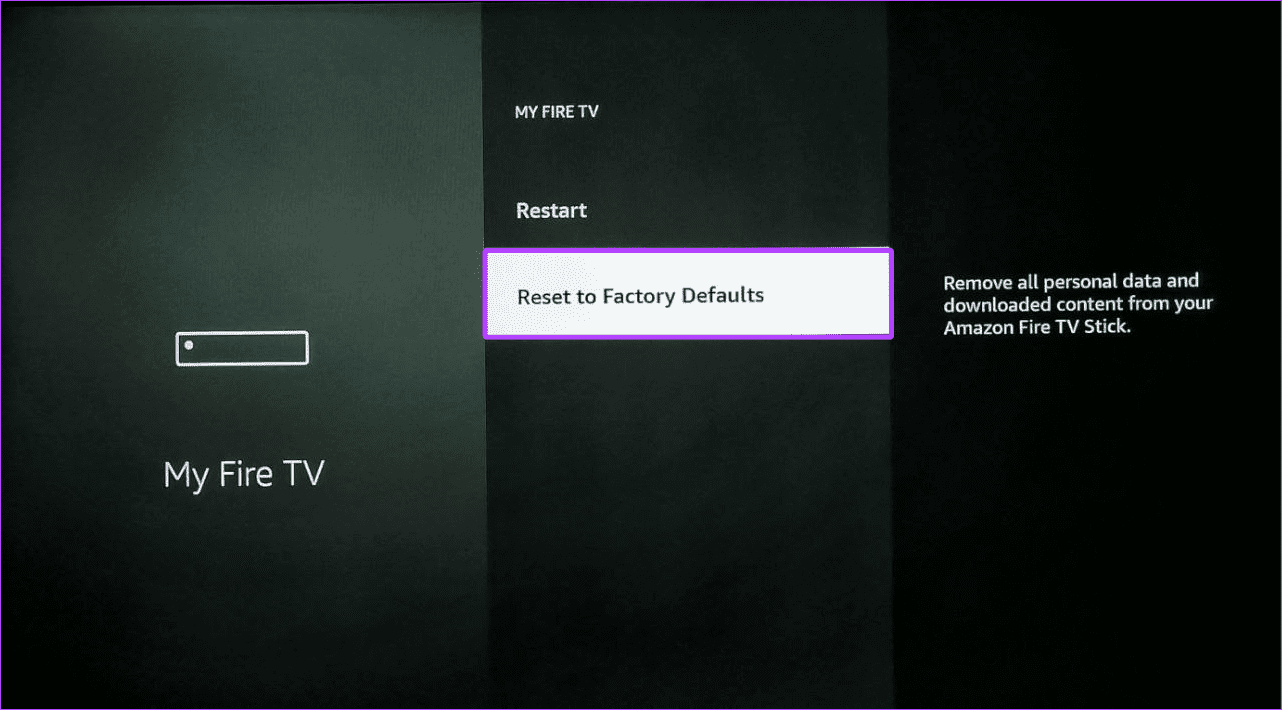
Passaggio 3: selezionare Ripristina per confermare. Una volta terminato il ripristino del dispositivo, associa nuovamente il telecomando e configura il dispositivo Fire TV Stick.
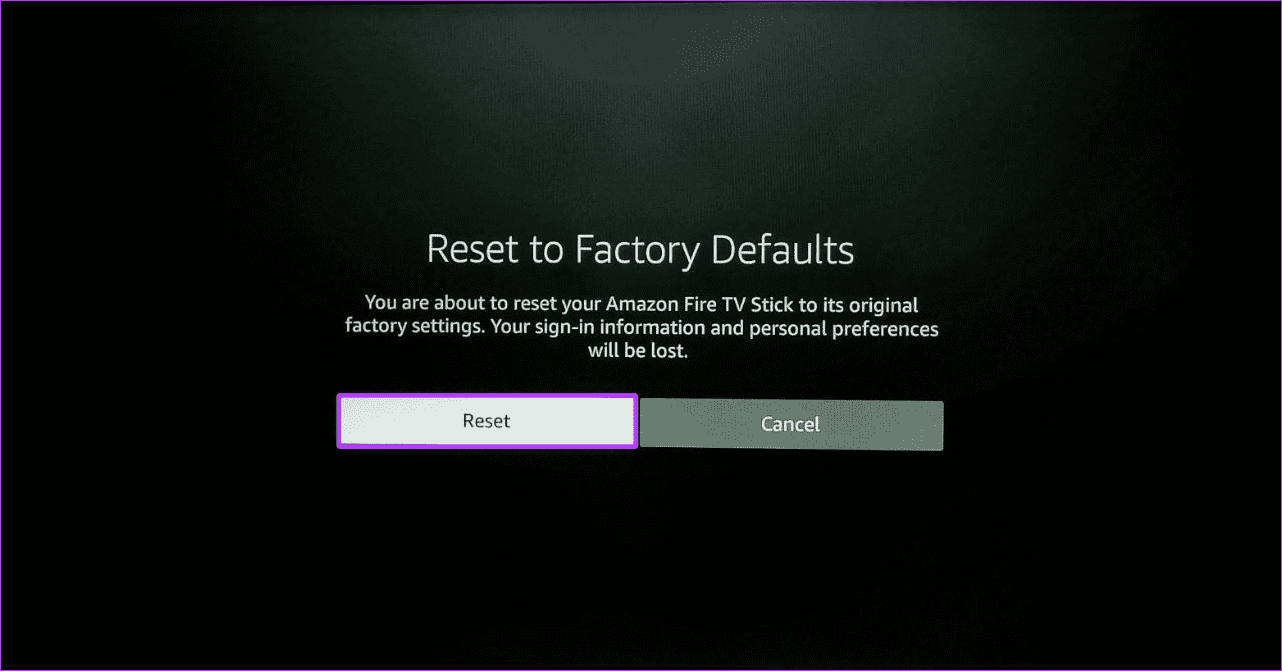
Se riscontri problemi con il telecomando del tuo dispositivo o se il telecomando viene smarrito, puoi utilizzare l'app Fire TV per controllare Fire TV Stick. Tutto quello che devi fare è scaricarlo e associarlo al tuo dispositivo Fire TV Stick.
Scarica l'app Fire TV Remote per iOS
Scarica l'app Fire TV Remote per Android
Oppure, a seconda del dispositivo, puoi anche ottenere un telecomando Fire TV di terza generazione sostitutivo da Amazon. Questo ti aiuterà a utilizzare Fire TV Stick se il telecomando è inutilizzabile.
Cerchi un nuovo laptop da gioco portatile? Dai un
Scopri i limiti delle videochiamate su WhatsApp, Skype, Facebook Messenger, Zoom e altre app. Scegli l
Se il tuo Chromebook non riconosce i tuoi dispositivi USB, segui questi passaggi per risolvere il problema. Controlla il formato, l
Scopri come cambiare la lingua su Spotify per Android e desktop in modo semplice e veloce.
Gestisci i post suggeriti su Facebook per una migliore esperienza. Scopri come nascondere o posticipare i post "Consigliati per te".
Scopri come rendere trasparente lo sfondo in Paint e Paint 3D con i nostri metodi semplici e pratici. Ottimizza le tue immagini con facilità.
Se hai molti duplicati in Google Foto, scopri i modi più efficaci per eliminarli e ottimizzare il tuo spazio.
Continua a leggere per sapere come svegliare qualcuno al telefono su Android e iOS, indipendentemente dalla modalità in cui è attivo il dispositivo.
Scopri come risolvere il problema dello schermo nero di Amazon Fire TV Stick seguendo i passaggi di risoluzione dei problemi nella guida.
Scopri cosa fare se il tuo Galaxy S22 non si accende. Trova soluzioni efficaci e consigli utili per risolvere il problema.







